고정 헤더 영역
상세 컨텐츠
본문

CITIZEN iOS 라벨프린터 프로그램 개발을 위한 SDK 입니다.
이 자료는 iOS 응용 프로그램(Swift) 에서 CITIZEN 라벨프린터를 제어하려는 개발자를 위해 제작되었습니다.
Revision History
|
날짜
|
버전
|
내용
|
|
2018.8.28
|
1.00
|
최초 발행
|
|
2018.10.10
|
1.01
|
- Modified the printer model name.
- Added the framework for the Swift4.2 to SDK type.
- Added a locale for Chinese model and Korean model to drawTextPtrFont.
- Added the Chinese model and the Korean model to the definition of the locale.
|
|
2019.2.6
|
1.02
|
- Updated the version number only
|
|
2019.4.4
|
- Added the framework for the Swift5.0 to SDK type.
|
|
|
2019.8.8
|
- Modified the setting contents of resolution and measurementUnit parameter of
drawTextLocalFont method.
- Modified the setting contents of measurementUnit parameter of drawBitmap
method.
|
|
|
2019.10.7
|
- Added the framework for the Swift5.1 to SDK type.
|
|
|
2019.10.31
|
1.03
|
-Added CL-S700II/703II, CL-S621II/631II and CL-S521II/531II to support model.
|
|
2019.11.8
|
- Added the framework for the Swift5.1.2 to SDK type.
|
|
|
2020.3.16
|
- Added the framework for the Swift 5.1 or later to the SDK type.
|
|
|
2021.2.3
|
- Added the description of "1.3. Definition method" to XCFramework library.
|
|
|
2021.11.29
|
1.04
|
- Added the settings for searching LAN models (Bonjour) to the definition method.
- Added the explanation about italic specification of the drawTextLocalFont method.
|
시스템 개요

System diagram of the SDK
Supported terminals
본 SDK에서 지원하는 단말기의 사양은 다음과 같습니다.
OS: iOS 8.0 또는 이상
Interface: Wi-Fi, Bluetooth
개발환경: Xcode 9.0 또는 이상
지원되는 프린터 모델
|
모델명
|
인터페이스
|
인쇄방식
|
|
CL-S700 / 703
|
유/무선 LAN
|
직접열전사 / 열전사전송
|
|
CL-S700II / 703II
|
유/무선 LAN
|
직접열전사 / 열전사전송
|
|
CL-E720 / 730
|
유/무선 LAN, 블루투스
|
직접열전사 / 열전사전송
|
|
CL-S621 / 631
|
유/무선 LAN
|
직접열전사 / 열전사전송
|
|
CL-S621II / 631II
|
유/무선 LAN
|
직접열전사 / 열전사전송
|
|
CL-S521 / 531
|
유/무선 LAN
|
직접열전사
|
|
CL-S521II / 531II
|
유/무선 LAN
|
직접열전사
|
|
CL-S400DT
|
유/무선 LAN, 블루투스
|
직접열전사
|
|
CL-E300 / 303
|
유선 LAN
|
직접열전사
|
|
CL-E300EX / 303EX
|
유/무선 LAN, 블루투스
|
직접열전사
|
|
CL-E321 / 331
|
유선 LAN
|
직접열전사 / 열전사전송
|
|
CL-E321EX / 331EX
|
유/무선 LAN, 블루투스
|
직접열전사 / 열전사전송
|
자세한 내용은 각 사용 설명서를 참조하십시오.
Definition method
SDK Type
SDK(Framework)의 개발 환경에 따라 선택합니다.
|
SDK (Framework)
|
개발 환경
|
OS 버전
|
|
Swift 4.0
|
Xcode 9.0
|
iOS 11 or earlier
|
|
Swift 4.0.2
|
Xcode 9.1
|
iOS 11.1 or earlier
|
|
Swift 4.1
|
Xcode 9.3
|
iOS 11.3 or earlier
|
|
Swift 4.2
|
Xcode 10.0
|
iOS 12 or earlier
|
|
Swift 5.0
|
Xcode 10.2
|
iOS 12.2 or earlier
|
|
Swift 5.1 or later
(XCFramework)
|
Xcode 11.0 or later
|
iOS 13 / iPad OS 13
or earlier
|
Xcode 에 SDK 추가
프레임워크 파일(CSJLabelLibSwift.xcframework 또는 CSJLabelLibSwift.framework)을 개발할 프로젝트에 추가합니다.
CSJ LabelLibSwift.framework 파일은 'Debug' 폴더와 'Release' 폴더로 나뉩니다.
'디버그' 폴더에 있는 프레임워크 파일에는 아이폰 시뮬레이터용 바이너리가 포함되어 있으므로 애플리케이션 개발 시 이것을 사용해 주십시오.
'Release' 폴더의 프레임워크 파일에 시뮬레이터용 바이너리가 포함되어 있지 않습니다.
iTunes Connect에 제출하기 위해 보관 파일을 만들 때 이것을 사용하십시오.
프레임워크 파일을 'Finder'에서 Xcode의 "Project Navigator"의 아무 위치로나 끌어다 놓으십시오.
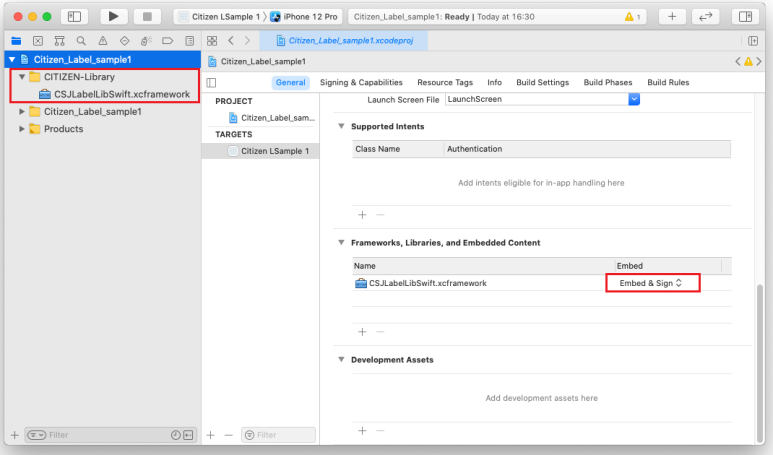
"Project Navigator"에서 프로젝트 파일을 선택합니다.
그런 다음 "TARGET"-"General"의 "Frameworks, Libraries 및 Embedded Content"에 표시된 방금 추가한 프레임워크의 "Embed" 설정을 "Embed & Sign"으로 변경합니다.
블루투스 설정
프로토콜 이름이 추가됩니다. "Info.plist" 파일은 "Project Navigator"에서 열립니다.
팝업 메뉴에서 "Add Row(행 추가)"를 선택하고(Control(제어) + 클릭 시 열기), "Supported External Accessory protocols(지원되는 외부 액세서리 프로토콜)"를 선택하고 추가합니다.
그 후 "지원되는 외부 액세서리 프로토콜"이 열리고 "com.citizen.protocol01"이 "Item 0" 열에 입력합니다.

LAN 모델 검색 설정(Bonjour)
V104 이상의 SDK를 사용하여 LAN 기기를 검색하는 방법(Search ESPOSPrinter, search CitizenPrinter)을 사용할 경우 Bonjour 서비스를 사용하도록 App을 설정하십시오.
"Project Navigator"에서 앱의 "Info.plist" 파일을 엽니다.
"정보 등록 정보 목록"을 클릭하고 "Bonjour service"를 추가합니다.
문자열 "_ipp._tcp"를 "Bonjour service"의 "Item 0" 필드에 추가하고 문자열 "_printer"를 추가합니다._tcp"를 "항목 1" 필드에 입력합니다.

블루투스 사용
블루투스 연결과 페어링
블루투스로 iOS 기기와 프린터와 통신하려면 iOS 기기에서 프린터를 검색하고 페어링을 수행해야 합니다. (다음 스크린샷은 iPod Touch/iOS 11.2의 예입니다.)
프린터의 전원을 켜고 iOS 기기의 '설정'에서 '블루투스'를 선택하여 주변 블루투스 기기를 찾습니다. Bluetooth가 꺼져 있는경우 켜면 찾기 시작합니다.

잠시 후 주변 블루투스 장치가 표시됩니다. "CITIZEN SYSTEMS"로 표시된 장치는 프린터입니다.
처음 사용할 때는 페어링이 필요합니다. 연결은 프린터가 한 번에 이미 페어링이 완료되었음을 나타냅니다.*

페어링을 수행하려면 탭이 "Model name_(BD 주소의 아래쪽 2자리)" 부분을 수행합니다.
잠시 후 연결이 설정됩니다.

*자동 재연결에 관하여
프린터의 메모리 스위치 13-6 "Auto Reconnect(자동 재연결)"를 위해 프린터 측에서 iOS 장치로의 연결이 복구됩니다. iOS 사양을 위해 블루투스를 분리할 때마다 iOS 기기의 "Settings – Bluetooth"에서 연결해야 합니다. 이 기능이 유효할 때 프린터 측에서 끝에 연결된 iOS 기기에 자동으로 연결을 요청하기 위해 iOS 기기에 대한 연결이 불필요해집니다.
두 개 이상의 iOS 장치와 프린터를 번갈아 사용할 경우 이 기능은 편리함을 감소시키므로 "자동 재연결"은 무효로 하십시오.
다른 OS의 장치와 연결되어 있으면 "자동 재연결"이 유효하지 않습니다.
예제 프로그램과 프로그래밍 매뉴얼 링크
https://www.citizen-systems.co.jp/en/printer/download/sdk-print/CSJiOSSwiftLabelSDK_V104E.zip
'알쓸신잡' 카테고리의 다른 글
| 열전사 리본 (바코드 프린터 리본) 선택시 어떤 것들을 고려해야 하는지 알아보겠습니다. (0) | 2022.05.30 |
|---|---|
| 바코드 라벨 프린터 구입시 어떤 것들을 확인해야 하는지 알아 보겠습니다. (0) | 2022.05.27 |
| CITIZEN 바코드 라벨 프린터 Android 소프트웨어 개발 도구 - CITIZEN Android Label Print SDK (0) | 2022.05.20 |
| CITIZEN 바코드 라벨 프린터 소프트웨어 개발 도구 - CITIZEN Windows Label Print SDK (0) | 2022.05.19 |
| 셀토스 혼(크락션) 작동이 되지 않아 제네시스 혼을 구입하여 자가교체 했습니다. (0) | 2022.05.09 |






댓글 영역